
计算机应用-第4章-excel
82页1、第4章 Excel,Excel 电子表格,Excel是专门用于表格数据处理的软件。 具体用途 表格输出 图表输出 快速计算(公式、填充) 数据处理(排序、筛选、分类汇总) 学习内容 数据输入 格式设置,公式输入与填充 数据处理方法,Excel电子表格,概述 工作簿和工作表的操作 编辑工作表数据 公式的应用 设置工作表格式 打印工作表 数据处理,单元格命名,C5,界 面,人民邮电出版社,概 述,具有共性的操作与word等相同 打开 保存 另存为 关闭 退出 新建工作簿,概 述,基本概念 工作簿 一个Excel文档(文件)称为一个工作簿,文件的扩展名为.XLS,一个工作簿中可包含多种不同类型的工作表。最多255张 工作表 工作表是用户处理和存储数据的工作对象,它包含输入和编辑的数据,可以绘制图形、引入图片等,由一系列单元格组成。最多可有65536 * 256个单元格。,人民邮电出版社,工作表操作,选定工作表 直接单击该工作表的标签 操作工作表 单击右键,输 入 数 据,输入数据前,先选取活动单元格或单元格区域。 1、直接输入数据 可输入字母、数字等 单元格内回车 Alt+Enter 2、输
2、入分数:输入数字0和空格,再输入分数,否则Excel按日期处理。 3、若想把输入的数字作为文本处理,必须在其前增加一个撇号(),比如输入学号、电话号码等。,在单元格E7、E9中直接输入数据,输 入 数 据,2、记忆式键入 例如:在A2单元格中输入“电子表格”,在A3单元格,只要输入“电”字,后面的“子表格”会自动地被填充。,输 入 数 据,选择列表 用鼠标右击某个单元格,从弹出的快捷菜单中选择“选择列表”。,输 入 数 据,3、自动填充数据 使用数据自动填充功能可以在相邻单元格中填充相同数据或序列。 填充相同数据 在当前单元格粗边框的右下角有一个小黑方块,称为填充柄,拖动该填充柄,可以自动填充单元格数据。 直接拖动当前单元格的填充柄 或配合 Ctrl 键拖动填充柄,输 入 数 据,在E2单元格中输入“计算机”,拖动填充柄到E5,输 入 数 据,序列填充: 快速输入具有某种规律的数据序列。 例如: 1、2、3 (等差) 2、4、8、16(等比) 星期一、星期二 1月、2月 使用填充柄 或选择“编辑”“填充”“序列”,输 入 数 据,数字序列的自动填充 “等差序列”和“等比序列”两种类型
3、在数字序列中存在一个间距值,Excel根据初始单元格选项自动计算其间距值,从而决定填充数字序列。 1、2、3、4 1、3、5、7,例如:在A2和A3中分别输入“1”和“2”,然后选定单元格区域A2:A3,拖动填充柄至A8。,或者,在A2输入“1”,然后选定单元格区域 A2:A8,再选择“编辑”“填充”“序列”,在打开的“序列”对话框中进行设置。,在A2单元格中输入“1月”,拖动填充柄到A5。,其它序列的自动填充 包括日期、时间以及文本数字混合序列等。,查看可填充的扩展序列或自定义新序列 选择“工具”“选项”, “序列”对话框的“自定义序列”选项卡。,输 入 数 据,4、添加批注 在单元格内添加批注,就是对单元格内容的补充说明。 选取要插入批注的单元格。 选择“插入”“批注”,在该单元格旁边出现的批注框中,输入批注。,用户输入批注后,单元格右上角会出现一个小红点,只要将鼠标指针移到该单元格中,就可以阅读此批注内容。,插入与删除单元格,插入行、列、单元格或区域 插入单元格时,现有的单元格将移动,给新的单元格让出位置。 选择“插入”“单元格”(“行”或“列”),插入与删除单元格,删除行、列、
4、单元格或区域 单元格的全部内容和位置一起被移去,空出的位置由相邻单元格取代。 选择“编辑”“删除” 清除行、列、单元格或区域 清除单元格中的内容、格式或批注,但空白的单元格仍存在。 选择“编辑”“清除”“内容”等,移动与复制数据,工作表中某个单元格或某一区域中的数据进行移动或复制。 利用鼠标拖动(近距离) 使用“剪贴板”(远距离) 选取要移动的单元格(或单元格区域) 单击“剪切” 或“复制”按钮 选取要粘贴数据的单元格或单元格区域左上角的单元格 单击“粘贴”按钮,单元格数据的移动、复制,“选择性粘贴” 选择“编辑”“选择性粘贴”,打开“选择性粘贴”对话框。,“粘贴”与“选择性粘贴”的区别,“粘贴”或 “选择性粘贴” “全部”,“选择性粘贴” “数值”,“选择性粘贴” “批注”,“复制”,Excel电子表格,概述 工作簿和工作表的操作 编辑工作表数据 公式的应用 设置工作表格式 打印工作表 数据处理,人民邮电出版社,Excel单元格的三种类型数据,数值 普通数值以及日期、时间等数据,主要可用于各种计算。 文本 说明性、解释性的数据描述。如:汉字、英文字、电话号码、学号、邮编等。 公式 特
《计算机应用-第4章-excel》由会员wt****50分享,可在线阅读,更多相关《计算机应用-第4章-excel》请在金锄头文库上搜索。

高电压技术 第一章第四节 起始电压与气压的关系

风湿免疫病的新认识与新进展

频数分布表与频数分布直方图1

青岛版九上1.1《平行四边形及其性质》(1)

集团整体业务群的战略安排

金钱_共同面对的话题71171

重要有机物的制备

重性精神疾病的防治培训

酵母醇脱氢酶的提取及专一性测定

高二选修(溶液的酸碱性)2010hy

高二生物必修3《生态系统的物质循环》课件

高一数学集合的基本关系

陈-从梯子的倾斜程度谈起(2)

阿卡宁衍生物合成产物中乙酰胆碱酯酶抑制剂的筛选 -

课题1 海带中碘元素的分离及检验

说不尽的桥课件1

语法--英语词性分类及用法
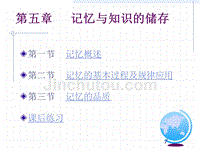
记忆与知识的储存

解读“引起近视的其它原因”

计算机算法设计与分析(第3版)第2章
 调节不良情绪的方法课件
调节不良情绪的方法课件
2024-02-02 19页
 大气立春节气习俗文化PPT演示模板
大气立春节气习俗文化PPT演示模板
2023-04-10 17页
 大气元宵节节日习俗文化宣传PPT演示模板
大气元宵节节日习俗文化宣传PPT演示模板
2023-04-10 17页
 大气大寒节气习俗文化PPT演示模板
大气大寒节气习俗文化PPT演示模板
2023-04-10 17页
 慈善爱心公益宣传PPT演示模板
慈善爱心公益宣传PPT演示模板
2023-04-06 20页
 培训课件:生活垃圾分类方法
培训课件:生活垃圾分类方法
2022-08-15 67页
 培训课件:生活垃圾分类基本知识
培训课件:生活垃圾分类基本知识
2022-08-10 22页
 培训课件:垃圾分类职业道德
培训课件:垃圾分类职业道德
2022-08-10 15页
 培训课件:生活垃圾分类处理的设施和方法
培训课件:生活垃圾分类处理的设施和方法
2022-08-10 40页
 2023年生活用品类企业抖音号运营方案
2023年生活用品类企业抖音号运营方案
2022-07-31 42页

